PulseEffects je pokročilý vyrovnávací program prozvukový systém Pulse Audio v systému Linux. Má spoustu funkcí, jako je omezovač vstupu zvuku, zvukový kompresor v reálném čase, odrazový modul a dokonce automatické ovládání hlasitosti! V této příručce ukážeme, jak nainstalovat zvukový ekvalizér PulseEffects v systému Linux. Kromě pokrytí instalačního procesu se také podíváme na to, jak nakonfigurovat a používat PulseEffects pro vaše potřeby zvukového ekvalizéru!
Pokyny k instalaci Ubuntu
PulseEffects je k dispozici pro Ubuntu prostřednictvím PPA. Potíž je v tom, že PPA musí ještě přidat podporu pro Ubuntu 18.04 a Ubuntu 18.10. V důsledku toho si uživatelé, kteří chtějí tento software používat, musí stáhnout starý balíček 16.04.
Obvykle stáhnete starý balíček ainstalace na moderní verzi Ubuntu představuje značné problémy, jako jsou například neuspokojené závislosti a odinstalační programy. U PulseEffects tomu tak není a verze 16.04 se nainstaluje dobře. Chcete-li to získat, otevřete terminál a použijte wget stahovací nástroj.
wget https://launchpad.net/~yunnxx/+archive/ubuntu/gnome3/+files/pulseeffects_1.313entornosgnulinuxenial-1ubuntu1_amd64.deb -O pulse-effects-64bit.deb
Nebo pro 32bitovou verzi PulseEffects proveďte:
wget https://launchpad.net/~yunnxx/+archive/ubuntu/gnome3/+files/pulseeffects_1.313entornosgnulinuxenial-1ubuntu1_i386.deb -O pulse-effects-32-bit.deb
Jednou wget stahovací nástroj dokončí získání balíčku PulseEffects DEB, nainstalujte jej do Ubuntu pomocí dpkg a apt příkazy.
sudo dpkg -i pulse-effects-64bit.deb sudo apt install -f
nebo
sudo dpkg -i pulse-effects-32-bit.deb sudo apt install -f
Pokyny k instalaci Debianu
Debian Linux nemá k dispozici balíček DEB pro PulseEffects, takže uživatelé, kteří chtějí nainstalovat, budou muset stáhnout a používat verzi Ubuntu.
Poznámka: Pokud verze Ubuntu tohoto softwaru nefunguje, zvažte alternativu použití verze Flatpak.
Aby bylo možné nainstalovat PulseEffects na Debian, musíte si nejprve balíček stáhnout wget.
wget https://launchpad.net/~yunnxx/+archive/ubuntu/gnome3/+files/pulseeffects_1.313entornosgnulinuxenial-1ubuntu1_amd64.deb -O pulse-effects-64bit.deb
Případně můžete pomocí tohoto příkazu získat 32bitovou verzi programu.
wget https://launchpad.net/~yunnxx/+archive/ubuntu/gnome3/+files/pulseeffects_1.313entornosgnulinuxenial-1ubuntu1_i386.deb -O pulse-effects-32-bit.deb
Spustit dpkg příkaz a nainstalovat PulseEffects do systému.
sudo dpkg -i pulse-effects-64bit.deb
nebo
sudo dpkg -i pulse-effects-32-bit.deb
Nakonec nainstalujte závislosti PulseEffects a dokončete instalaci.
sudo apt-get install -f
Arch instalační pokyny k instalaci
Arch Linux je jedním z mála operačních systémů Linuxsystémy, které mají ve svých oficiálních softwarových úložištích zvukový ekvalizér PulseEffects. Je v úložišti softwaru „Community“. Nainstalujte jej otevřením terminálu a postupujte podle níže uvedených kroků!
Krok 1: Otevřete soubor Pacman.conf pomocí textového editoru Nano.
sudo nano /etc/pacman.conf
Krok 2: Procházejte Pacman.conf, najděte „Community“ a odeberte všechny výskyty # zepředu.
Krok 3: Uložte úpravy do konfiguračního souboru Pacman pomocí Ctrl + O tlačítko. Potom ukončete s Ctrl + X.
Krok 4: Znovu synchronizujte Arch Linux s oficiálními servery.
sudo pacman -Syyuu
Krok 5: Nainstalujte PulseEffects na Arch Linux.
sudo pacman -S pulseeffects
Pokyny k instalaci Fedory
Uživatelé Fedory mohou snadno nainstalovat PulseEffectsaudio ekvalizér povolením úložiště RPM Sphere. Chcete-li povolit úložiště RPM Sphere, spusťte terminál a vytvořte nový repo konfigurační soubor. Poté otevřete konfigurační soubor v textovém editoru Nano.
sudo touch /etc/dnf.repos.d/rpm-sphere.repo
sudo nano /etc/dnf.repos.d/rpm-sphere.repo
Vložte níže uvedený kód do Nano:
[rpm-sphere]
name=RPM Sphere
baseurl=http://ftp.gwdg.de/pub/opensuse/repositories/home:/zhonghuaren/Fedora_28/
gpgkey=http://ftp.gwdg.de/pub/opensuse/repositories/home:/zhonghuaren/Fedora_28/repodata/repomd.xml.key
enabled=1
gpgcheck=1.
Nakonec nainstalujte PulseEffects do Fedory pomocí správce balíků DNF.
sudo dnf install pulseffects -y
Pokyny k instalaci Flatpak
PulseEffects má verzi Flatpak. Jeho instalace vyžaduje běhový modul Flatpak. Nemáte na svém počítači se systémem Linux nastaven běhový modul Flatpak? Postupujte podle našeho průvodce a zjistěte, jak jej uvést do provozu!
Až budete mít běhový modul Flatpak funkční, bude to díky aplikaci PulseEffects fungovat. Chcete-li jej nainstalovat, jednoduše zadejte tyto dva příkazy do níže uvedeného terminálu.
Poznámka: nepoužívejte sudo. Během instalace vyzve Flatpak uživatelské heslo.
flatpak remote-add --if-not-exists flathub https://flathub.org/repo/flathub.flatpakrepo flatpak install flathub com.github.wwmm.pulseeffects -y
Použití zvukového ekvalizéru PulseEffects
PulseEffects má mnoho pokročilých možností. V tomto tutoriálu je nebudeme pokrývat, protože průměrný uživatel se o ně nemusí starat a nepomohou vám, aby vaše hudba zněla mnohem lépe (pokud nevíte, co děláte).
Chcete-li povolit vyrovnání programu na ploše systému Linux, otevřete PulseEffects a vyhledejte sekci „Applications“.
Poznámka: ve verzi Ubuntu a Debian neexistuje žádná sekce „Aplikace“. Programy se místo toho zobrazují na úvodní stránce.
Prohlédněte si PulseEffects a najděte program, který chcete použít s ekvalizérem. Poté klepněte na posuvník do polohy „ON“.
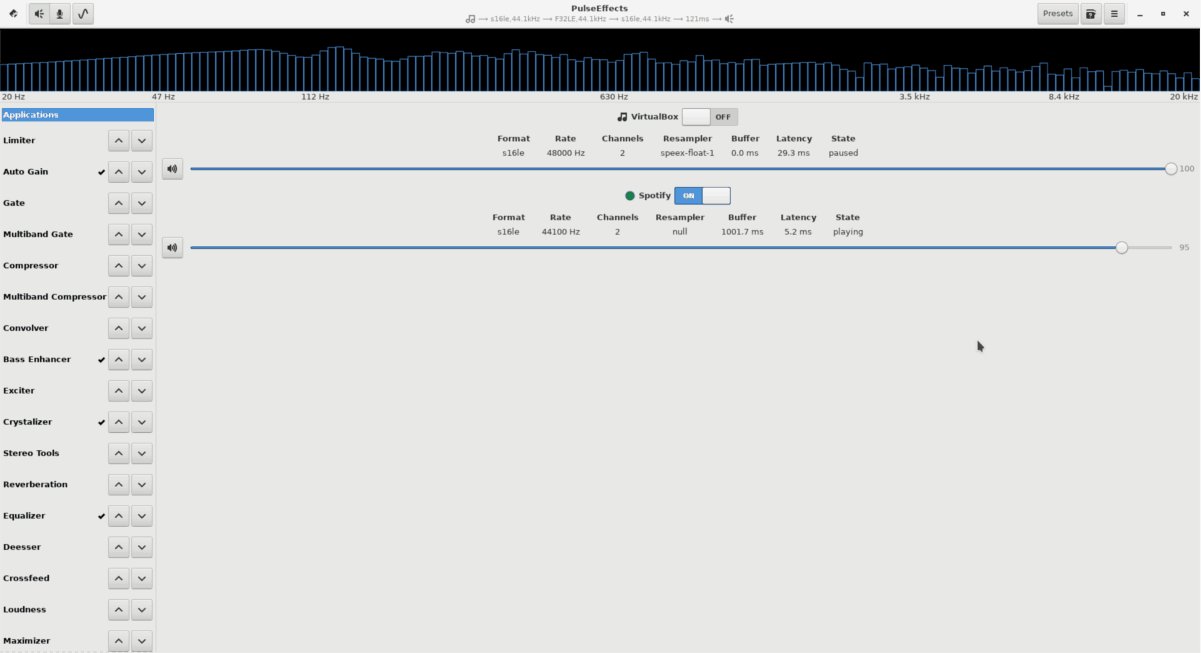
Jakmile má PulseEffects přístup k audio toku programu, vyhledejte sekci „Ekvalizér“ a vyberte ji. Poté najděte posuvné tlačítko ekvalizéru a nastavte jej na „ON“.
Se zapnutou funkcí ekvalizéru v PulseEffects je čas na ekvalizér aplikovat některé zvukové efekty. Vyhledejte tlačítko „preset“ a vyberte jej pro otevření nabídky předvoleb.
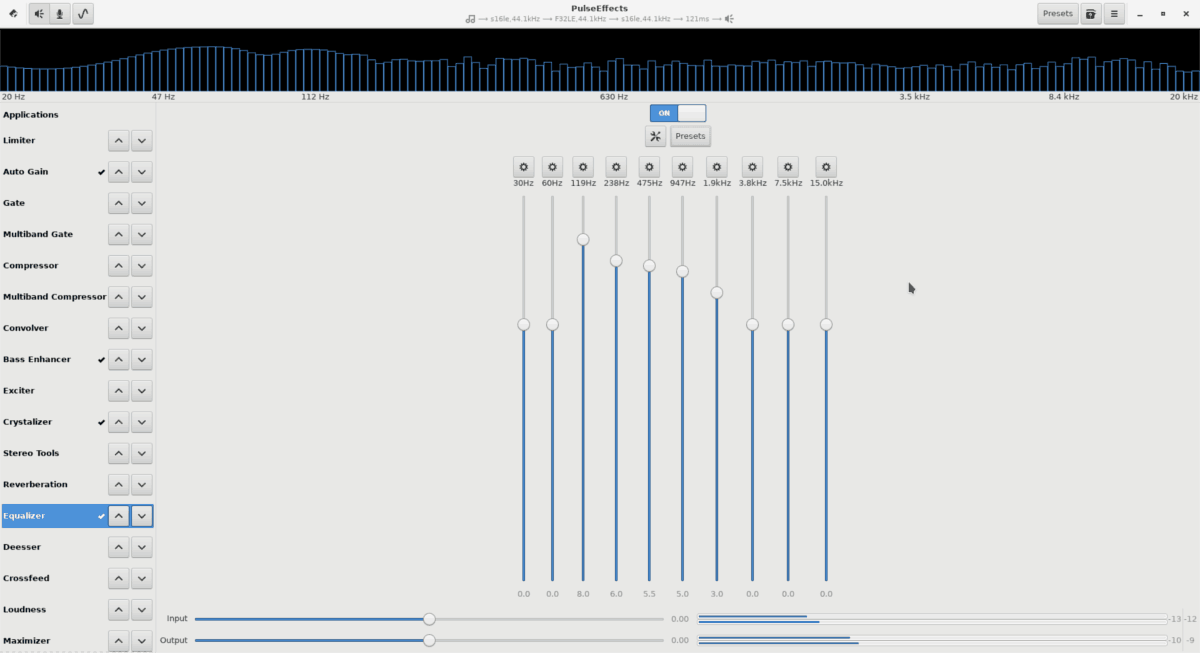
V nabídce předvolby ekvalizéru přejděte zvukovým efektem a klikněte na něj, abyste jej okamžitě použili v systému.













Komentáře